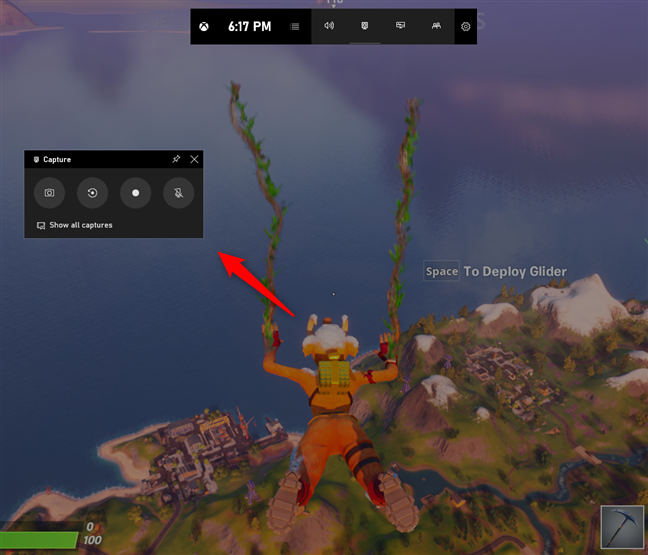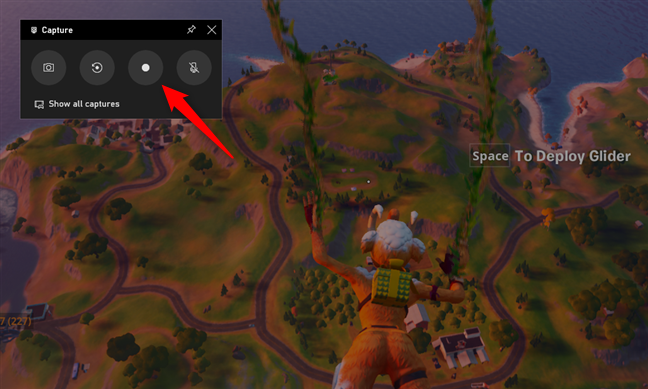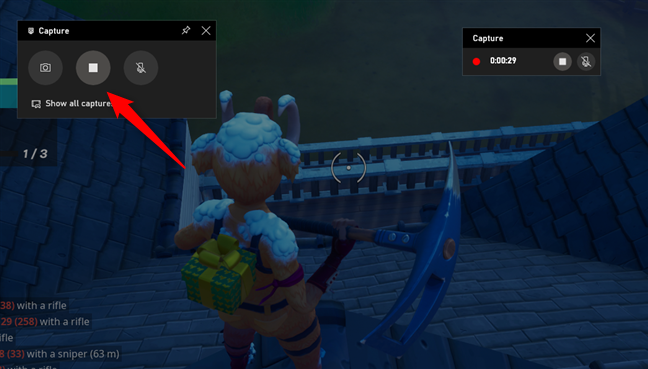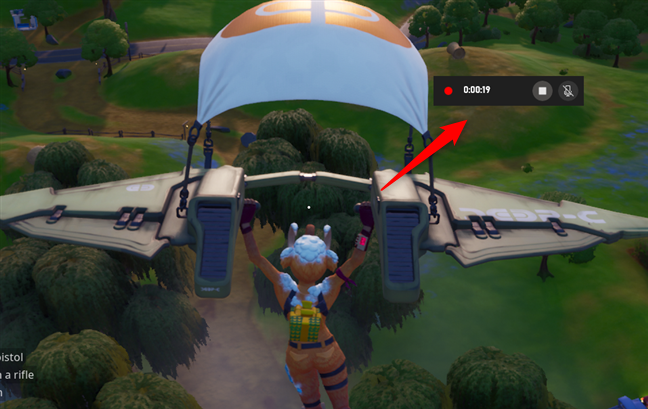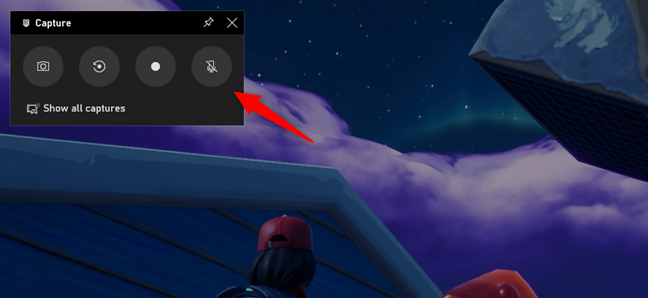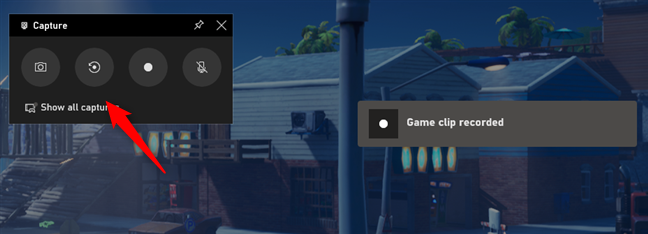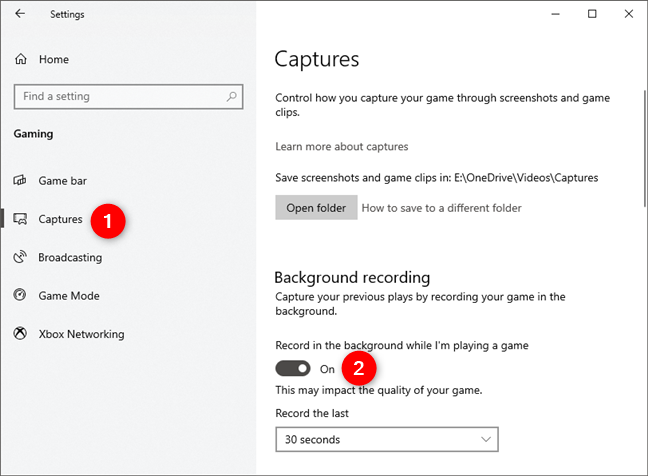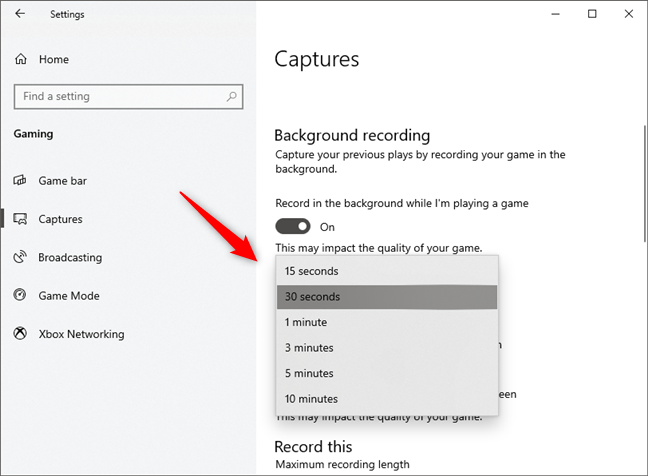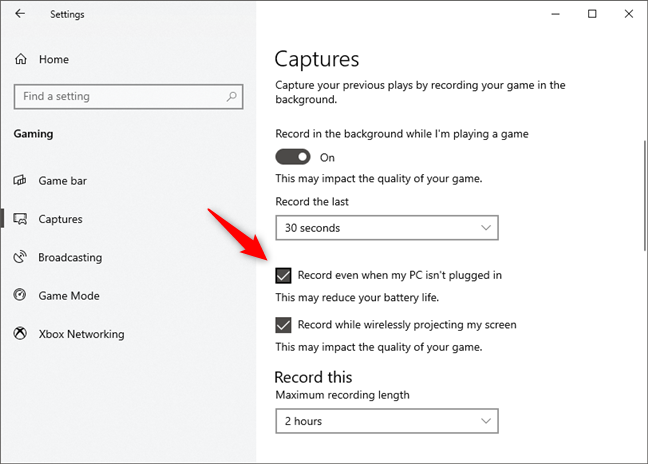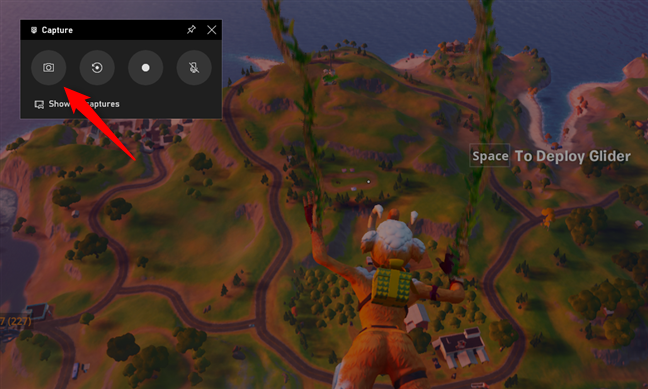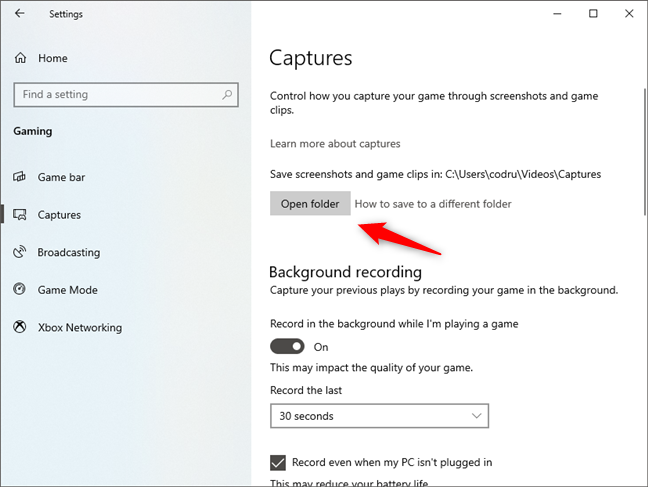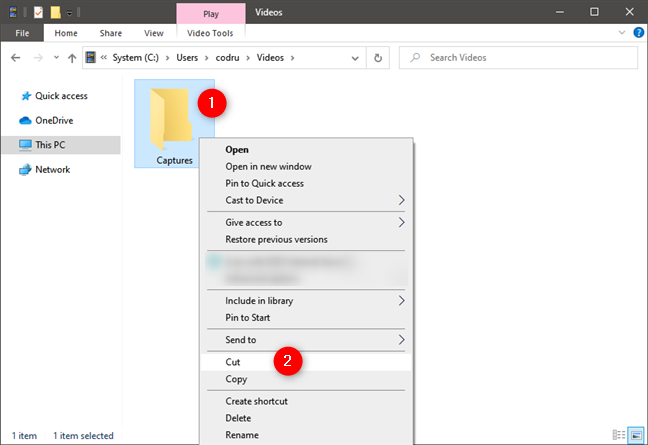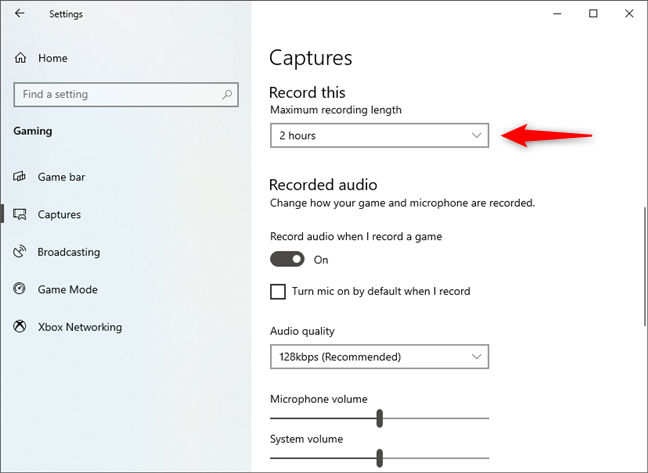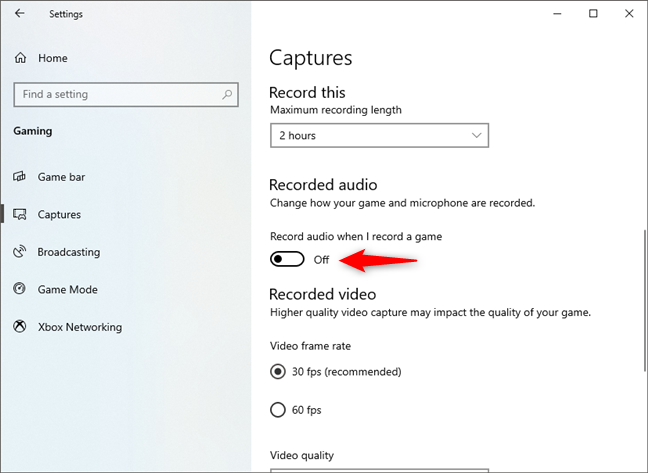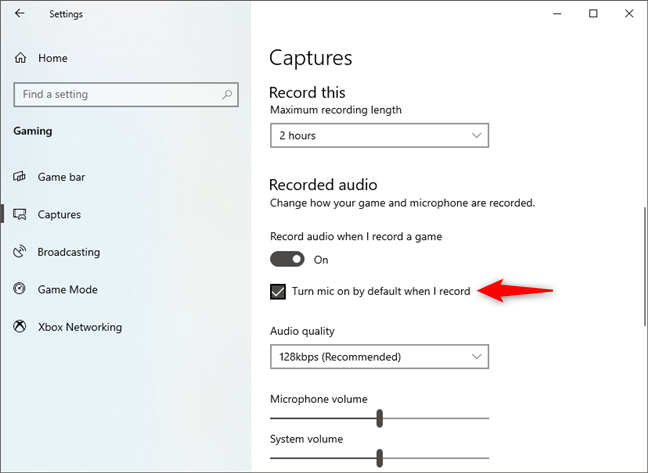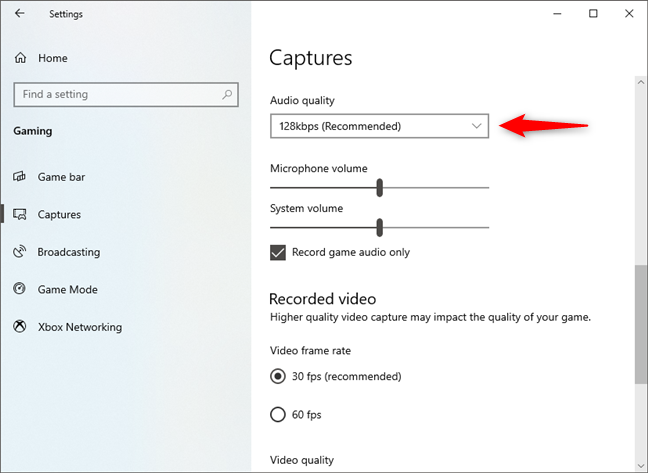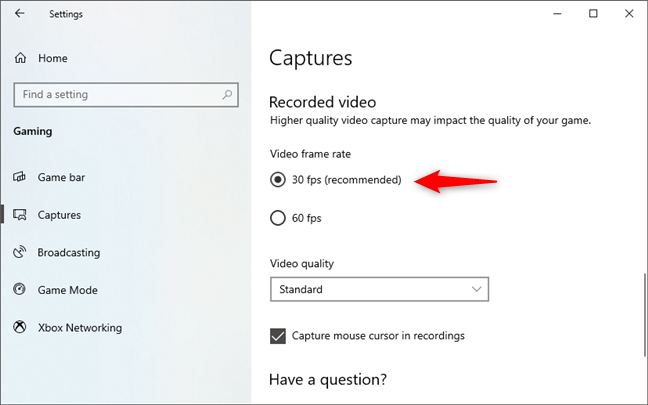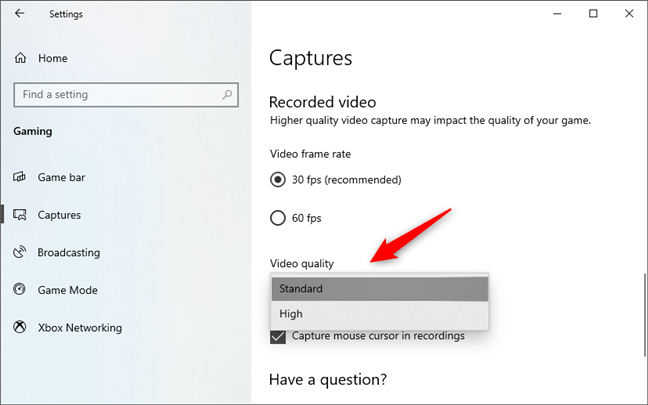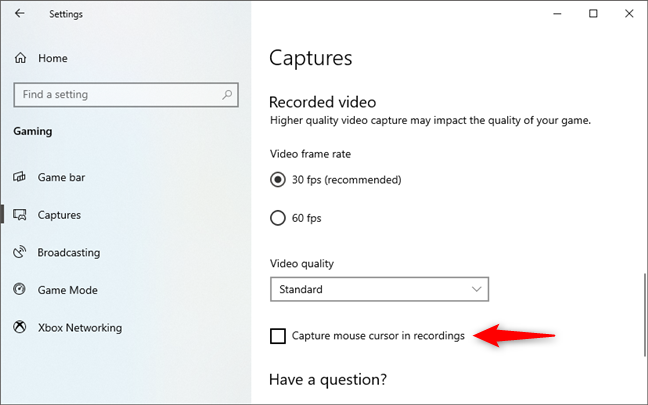I giocatori adorano registrare il loro gameplay e Microsoft ha lavorato duramente per rendere Windows 10 il sistema operativo più adatto ai giochi di sempre. Una delle sue funzionalità di gioco più utili è la barra di gioco Xbox , che, tra le altre cose, ti consente di registrare clip di gioco e acquisire schermate mentre giochi ai tuoi giochi preferiti. Se vuoi imparare come registrare il gameplay su Windows 10 e come acquisire screenshot dei tuoi giochi, leggi questa guida:
Contenuti
- Come registrare il tuo gameplay su Windows 10 con la barra di gioco Xbox (Win + Alt + R)
- Come registrare gli ultimi secondi o minuti di gioco utilizzando la barra di gioco Xbox (Win + Alt + G)
- Come acquisire schermate di gioco su Windows 10, utilizzando la barra di gioco Xbox (Win + Alt + PrtScn)
- Come impostare la cartella in cui Windows 10 salva i video e gli screenshot di gioco registrati
- Come configurare le impostazioni di gioco registrate (qualità video, tempo di registrazione, audio)
- Registri i tuoi giochi su Windows 10?
NOTA: abbiamo creato questa guida utilizzando Windows 10 November 2019 Update . Microsoft ha introdotto per la prima volta la barra di gioco Xbox in Windows 10 Creators Update. Se stai utilizzando una versione di Windows 10 tra Creators Update e novembre 2019 Update, la barra di gioco Xbox ha un aspetto diverso. Per aprire la barra di gioco Xbox durante il gioco, premi contemporaneamente i tasti Win + G sulla tastiera.
Come registrare il tuo gameplay su Windows 10 con la barra di gioco Xbox (Win + Alt + R)
La barra di gioco Xbox ti consente di registrare un video dell'intero gameplay. In altre parole, puoi iniziare a registrare quando vuoi e terminare la registrazione ogni volta che vuoi o quando smetti di giocare. Come si fa a farlo? Per prima cosa, avvia il tuo gioco. Quindi, apri la barra di gioco Xbox ( Win + G ) e cerca il widget Capture sullo schermo. Si presenta così:
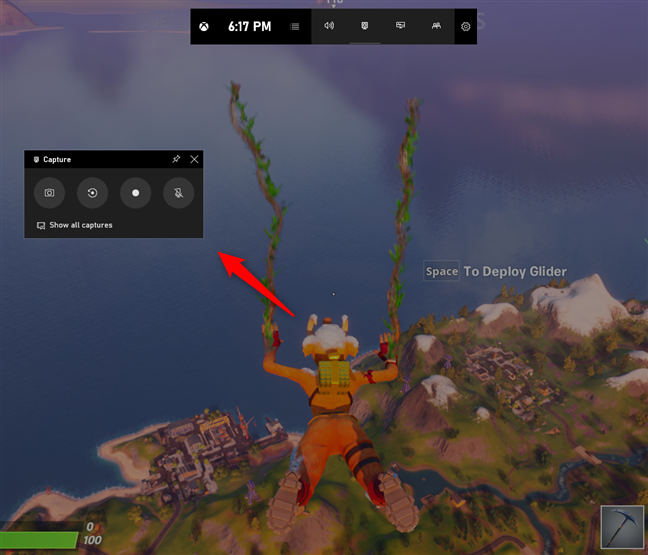
Il widget Cattura dalla barra di gioco Xbox su Windows 10
Premi il terzo pulsante, da sinistra a destra, nel widget Cattura .
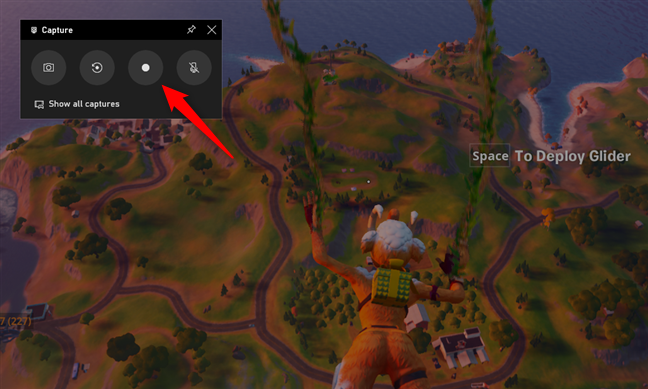
Utilizzo della barra di gioco per registrare intere sessioni di gioco
Quando premi il pulsante di registrazione, il tuo PC Windows 10 inizia a registrare un video con il tuo gameplay. Il pulsante si trasforma in un pulsante di arresto e sullo schermo viene visualizzata una piccola sovrapposizione che mostra l'ora che è stata registrata.
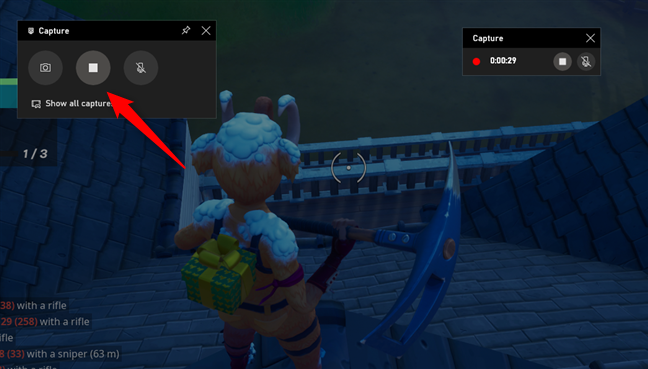
Il pulsante Registra si trasforma in un pulsante Interrompi durante la registrazione del gioco
L'overlay di registrazione del gameplay include due pulsanti per interrompere la registrazione, nonché per disattivare o riattivare il microfono.
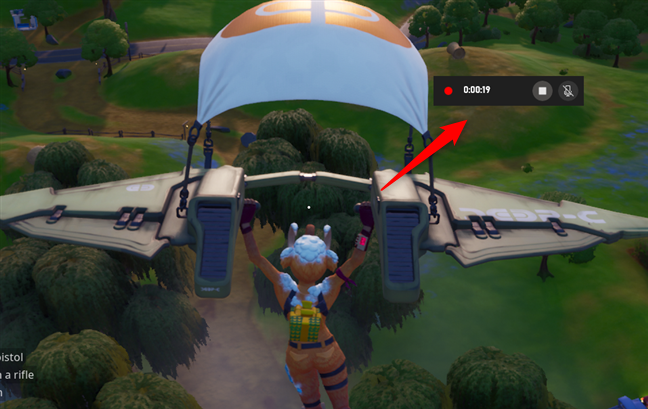
Cosa viene mostrato sullo schermo durante la registrazione del gioco
Inoltre, se vuoi registrare la tua voce durante la riproduzione, puoi anche utilizzare l'ultimo pulsante del widget Capture , che ti consente anche di accendere o spegnere il microfono.
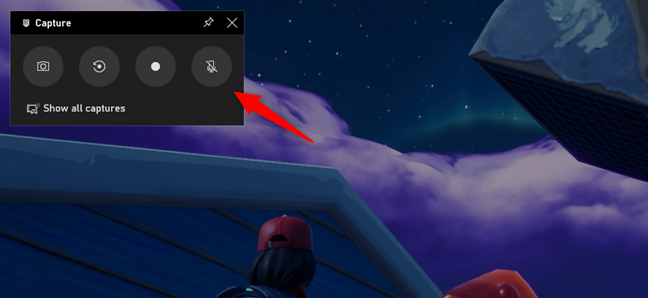
Il pulsante del microfono dal widget Cattura
Come nota finale, dovresti sapere che puoi anche avviare e terminare una sessione di registrazione del gioco premendo contemporaneamente i tasti Win + Alt + R sulla tastiera. È molto più veloce dell'apertura della barra del gioco Xbox e quindi della pressione del pulsante Registra .
Come registrare gli ultimi secondi o minuti di gioco utilizzando la barra di gioco Xbox (Win + Alt + G)
Il widget Cattura dalla barra di gioco Xbox ti consente anche di registrare un video con gli ultimi secondi o minuti del tuo gioco. Ecco a cosa serve il secondo pulsante di questo widget: se accade qualcosa di spettacolare nel gioco a cui giochi e vuoi conservarlo per i posteri, puoi farlo, anche se non hai iniziato manualmente a registrare il tuo gameplay come ti abbiamo mostrato nella prima sezione di questa guida. Quando il video di gioco viene salvato, vieni anche avvisato sullo schermo da un messaggio come questo: "Clip di gioco registrata".
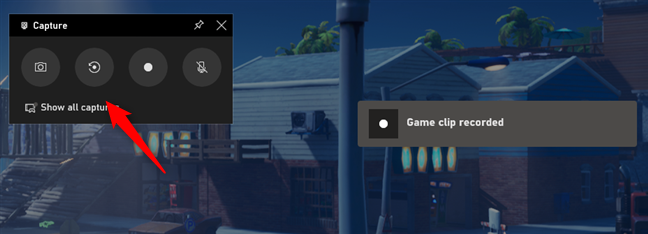
Usa la barra di gioco per registrare gli ultimi momenti del tuo gioco
Tuttavia, affinché questa funzionalità sia disponibile, devi aver abilitato la registrazione in background in Windows 10. Puoi farlo nell'app Impostazioni , nella sezione *Captures (*precedentemente nota come Game DVR ) dalla categoria Gaming . Lì, devi attivare l'interruttore per "Registra in background mentre sto giocando". Presta attenzione al fatto che questa funzione richiede una potenza di elaborazione aggiuntiva dal tuo PC Windows 10, in modo che possa influire sulla qualità del tuo gioco.
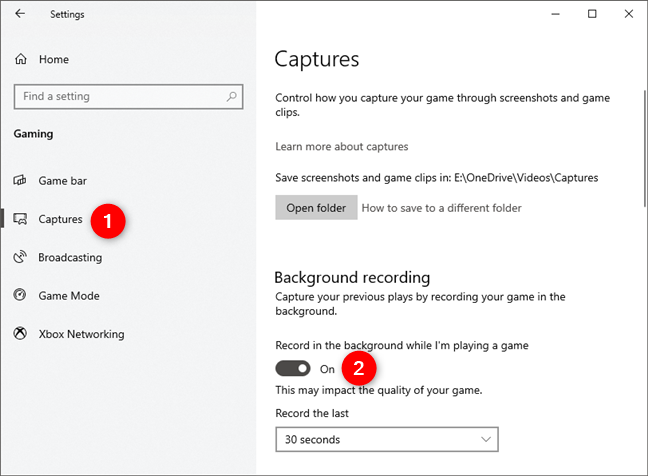
Abilitazione della funzione di registrazione in background in Windows 10
La funzione di registrazione in background ti consente di scegliere quanto tempo verrà registrato in background durante il gioco: 15 secondi, 30 secondi, 3 minuti, 5 minuti o 10 minuti.
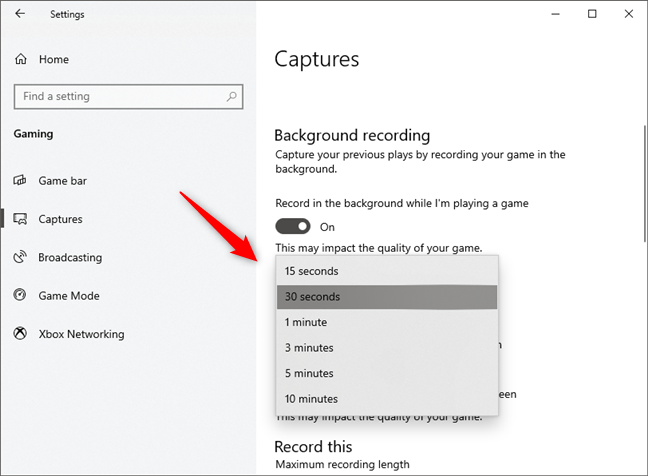
Scegliere la durata delle registrazioni in background
Vale la pena ricordare che puoi abilitare la registrazione in background anche se il tuo dispositivo Windows 10 funziona a batteria, anche se ciò potrebbe ridurre significativamente la durata della batteria.
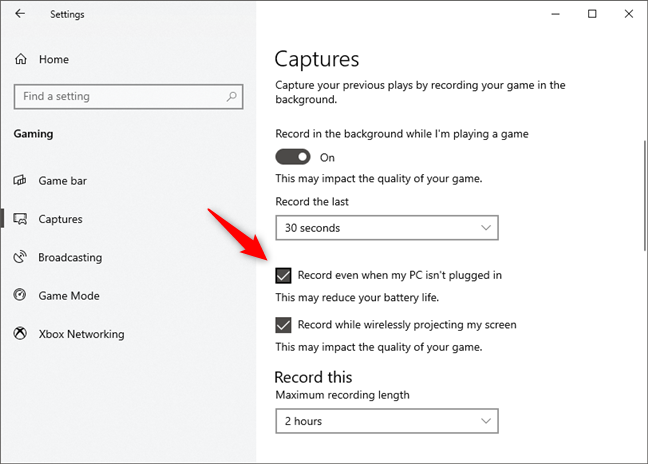
Abilitazione della registrazione in background sul dispositivo durante il funzionamento a batteria
Allo stesso modo, Windows 10 ti consente di registrare il tuo gameplay in background anche quando stai proiettando lo schermo in modalità wireless. Tuttavia, se abiliti questa funzione, la qualità del tuo gioco potrebbe risentirne a causa delle prestazioni inferiori.
Registra mentre proietti il mio schermo in modalità wireless
Una volta abilitata la funzione di registrazione in background, puoi attivarla aprendo la barra del gioco e facendo clic o toccando il pulsante Registra quel pulsante, oppure puoi utilizzare la scorciatoia da tastiera Win + Alt + G .
Come acquisire schermate di gioco su Windows 10, utilizzando la barra di gioco Xbox (Win + Alt + PrtScn)
Il primo pulsante dell'area Cattura nella barra di gioco, quello che sembra una fotocamera, viene utilizzato per acquisire schermate. Quando vuoi fare uno screenshot del tuo gioco, clicca o tocca questo pulsante.
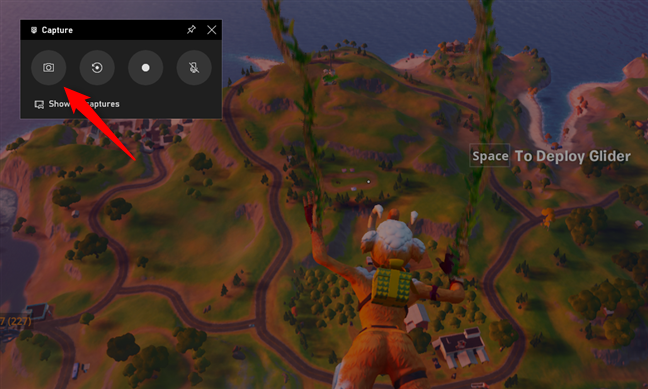
Utilizzo di Xbox Game Bar per acquisire schermate
Puoi anche fare uno screenshot premendo contemporaneamente i tasti Win + Alt + PrtScn sulla tastiera.
Come impostare la cartella in cui Windows 10 salva i video e gli screenshot di gioco registrati
Per impostazione predefinita, tutte le registrazioni e gli screenshot di gioco vengono salvati automaticamente da Windows 10 nella cartella "C:\Utenti\[Il tuo account utente]\VideoCaptures" . Puoi vederlo nella pagina Acquisizioni dalla categoria Giochi , nell'app Impostazioni di Windows 10 . Se lo desideri, puoi aprire la cartella Acquisizioni direttamente da qui premendo il pulsante Apri cartella .
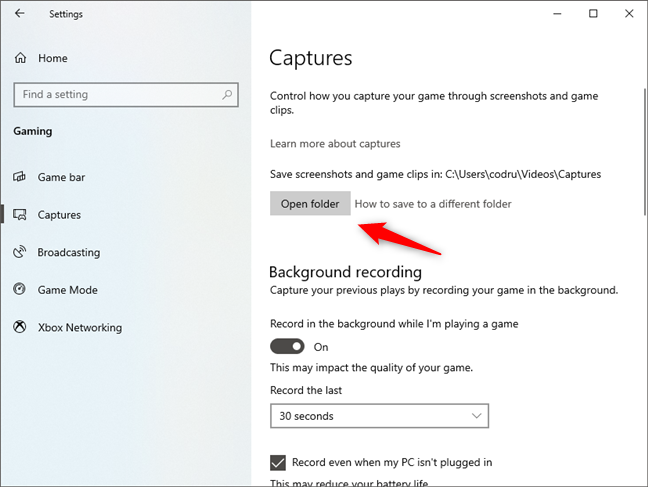
Le registrazioni e gli screenshot di gioco vengono salvati nella tua cartella utente
Se desideri modificare la posizione in cui vengono salvate le registrazioni di gioco, apri Esplora file, vai alla cartella "C:\Utenti\[Il tuo account utente]\Video" e sposta la cartella Acquisizioni dove vuoi sul tuo PC Windows 10 . Il sistema operativo ne tiene traccia e salva automaticamente le registrazioni e gli screenshot di gioco successivi in quella cartella.
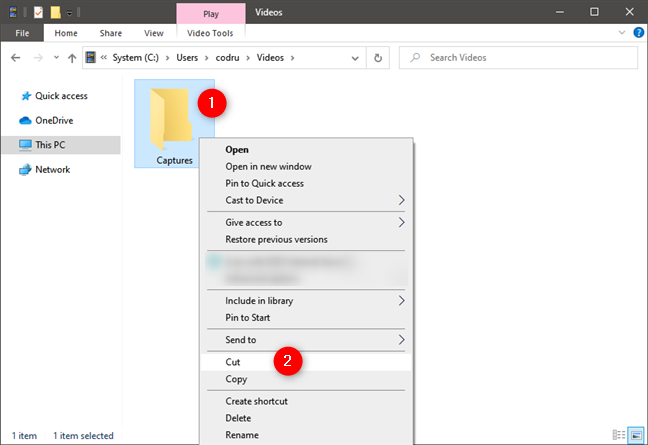
La cartella Catture può essere spostata dove vuoi
Come configurare le impostazioni di gioco registrate (qualità video, tempo di registrazione, audio)
Puoi configurare le impostazioni di qualità sia dei video di gioco registrati manualmente che di quelli salvati utilizzando la funzione di registrazione in background . Per regolare queste opzioni, apri l' app Impostazioni , accedi a Giochi e seleziona Acquisizioni . Sul lato destro della finestra, nell'area Registra quest'area, c'è un'impostazione chiamata "Durata massima di registrazione". Per impostazione predefinita, è impostato su 2 ore , il che significa che qualsiasi registrazione manuale di gioco avviata non può durare più di due ore. Tuttavia, puoi modificare questo tempo in 30 minuti, 1 ora, 2 ore o 4 ore , a seconda di ciò che preferisci.
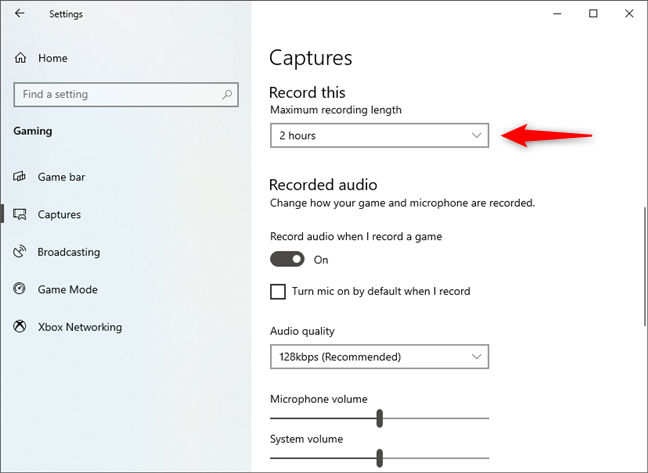
Durata massima della registrazione
Sebbene il tuo PC Windows 10 sia impostato per registrare automaticamente l'audio di gioco, oltre al video, puoi disabilitare l'audio di gioco disattivando l'opzione "Registra audio quando registro un gioco" .
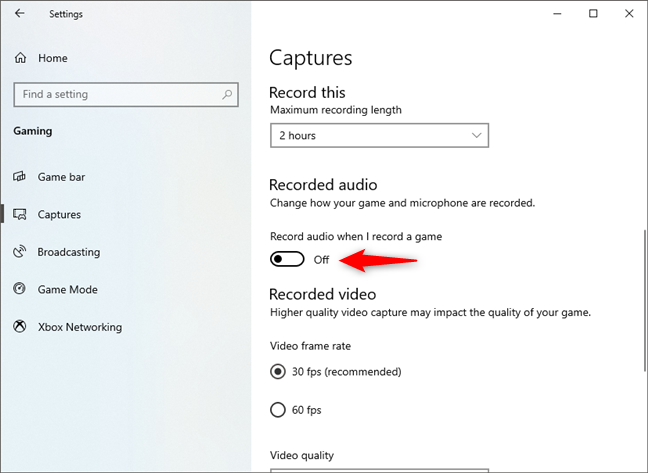
Registra l'audio quando registro un gioco
Inoltre, se vuoi che Windows 10 avvii automaticamente anche la registrazione della tua voce, puoi abilitare "Accendi il microfono per impostazione predefinita quando registro".
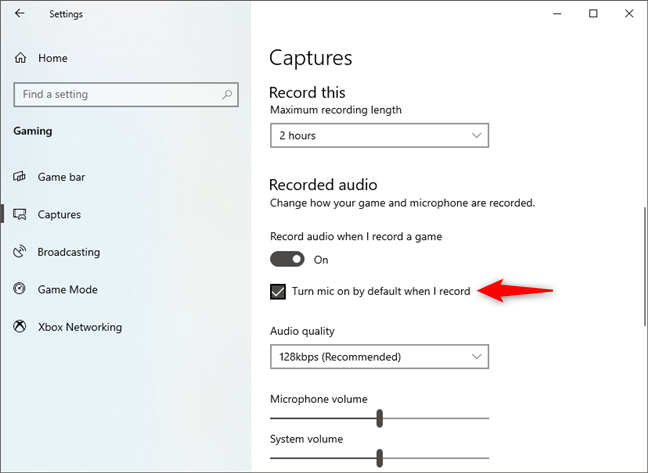
Accendo il microfono per impostazione predefinita quando registro
La qualità dell'audio è un'altra cosa che puoi regolare. Per impostazione predefinita, è impostato su 128 kbps , che dovrebbe essere abbastanza buono per la maggior parte dei giocatori. Tuttavia, se desideri una qualità audio superiore o inferiore nella registrazione del gioco, puoi scegliere tra 96 kbps, 128 kbps, 160 kbps e 192 kbps .
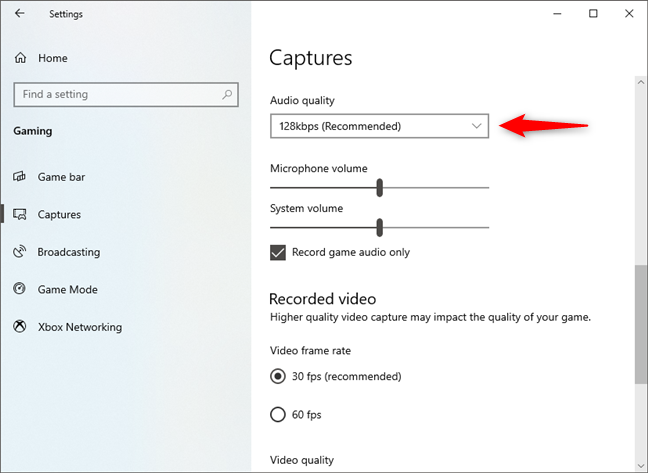
Qualità audio per le registrazioni di gioco
Windows 10 offre anche due dispositivi di scorrimento che puoi utilizzare per regolare i livelli del volume del microfono e del volume del sistema . L' opzione "Registra audio di gioco" è abilitata per impostazione predefinita. Tuttavia, se desideri che le tue registrazioni di gioco includano anche l'audio da fonti diverse dal tuo gioco, come la musica che ascolti su Spotify mentre giochi , disabilita questa opzione.
Volume del suono del microfono e del sistema nelle registrazioni di gioco
Le prossime impostazioni controllano la qualità video delle registrazioni di gioco. Nell'area Video registrato , hai due opzioni tra cui scegliere per quanto riguarda il frame rate video : 30 fps e 60 fps . Quest'ultimo offre registrazioni video più fluide ma a scapito della necessità di molta più potenza di elaborazione. Ciò può influire in modo significativo sulla tua esperienza di gioco, quindi prova e prova se il tuo impianto di gioco è in grado di gestirlo.
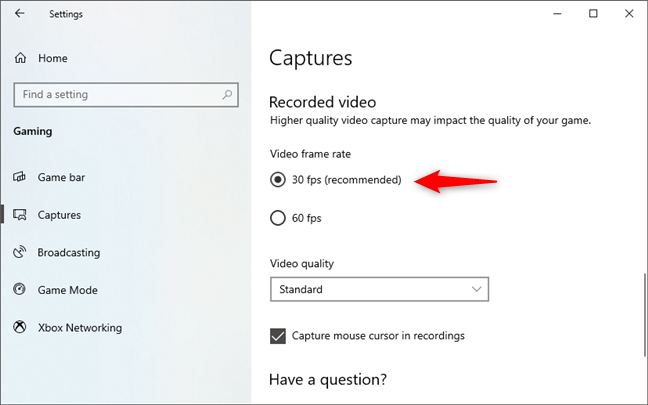
Frame rate video per registrazioni di gioco
Allo stesso modo, la qualità del video è un'impostazione che controlla la precisione dei dettagli sui video registrati del tuo gameplay. Per impostazione predefinita, è impostato su Standard , ma puoi passare ad Alta se desideri una migliore qualità video e il tuo computer può gestire la potenza di elaborazione aggiuntiva richiesta.
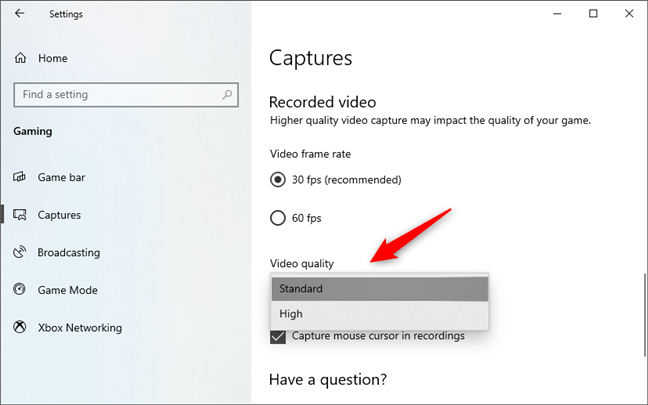
Qualità video per le registrazioni di gioco
L'ultima opzione che hai è scegliere se vuoi che Windows 10 "Cattura il cursore del mouse nelle registrazioni". È attivo per impostazione predefinita, ma puoi disabilitarlo se non vuoi vedere il cursore del mouse nei video di gioco che stai registrando.
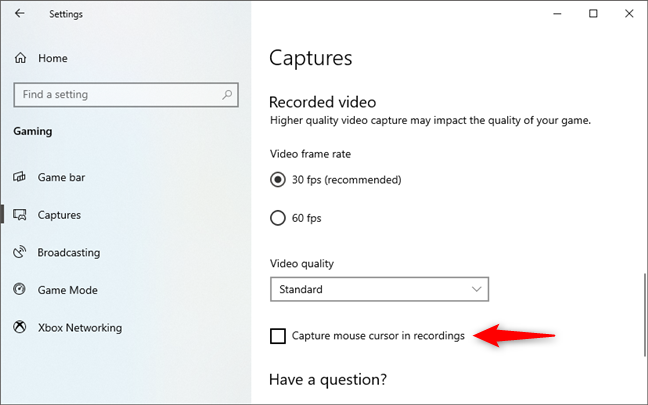
Cattura il cursore del mouse nelle registrazioni di gioco
Questo è tutto: ora sai come registrare video di gioco su Windows 10, come acquisire schermate durante i giochi e anche come modificare le impostazioni del video di gioco registrato.
Registri i tuoi giochi su Windows 10?
La barra di gioco di Windows 10 è un ottimo compagno per i giocatori. Ti consente di acquisire schermate, registrare video di gioco e altro ancora, senza mai uscire dal gioco. Hai provato a registrare i tuoi giochi mentre giochi su Windows 10? Ti piace come funziona questa funzione? Cosa vorresti fosse aggiunto? Condividi i tuoi pensieri con noi nei commenti qui sotto.